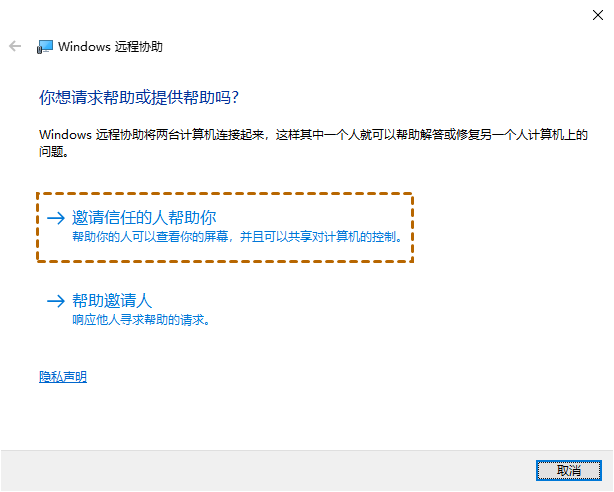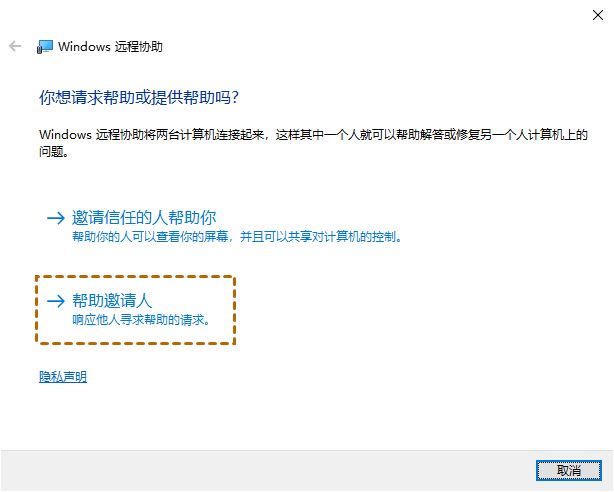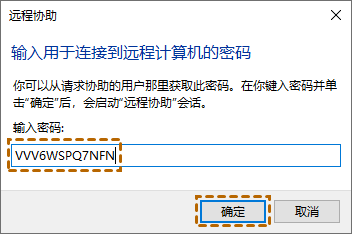微信可以远程控制电脑吗?如何远程控制电脑?
微信如何远程控制电脑?是否有这个功能?本文为你解答的问题,同时为你介绍实现远程控制电脑的方法有哪些。
微信能远程控制对方电脑吗?
微信能远程控制对方电脑吗?微信现在可不止是能聊天,功能多得数不清。除了聊天,还能发朋友圈、扫码支付、看公众号文章和视频号。这些功能让微信不再只是个聊天软件,变成了啥都能干的全能选手。现在出门买东西用微信支付,看新闻刷视频都在微信里,连联系朋友、分享生活也离不开它。微信就像个百宝箱,不管是聊天、付钱还是看视频,一个APP全搞定。这种变化说明微信团队真的很懂用户需求,把各种功能都整合在一起,让大家用得更方便。可能有的人就会问微信可以远程控制电脑吗?微信如何远程控制电脑?微信怎么远程控制电脑?别着急!下面为大家一一解答。

微信可以远程控制电脑吗?目前微信本身还没有远程协助这个功能,其实道理也简单,微信从诞生那天起就是让人聊天交朋友的,跟修电脑、管设备这些事儿不沾边。远程控制需要系统权限、画面传输、指令转换这些技术,微信压根没往这方面配置资源。
微信如何远程控制电脑?因为微信本身并没有提供远程控制功能,所以我们无法使用微信远程控制对方电脑。如果你需要远程协助帮助他人,可以通过其他的方法来为他人提供帮助。接下来,我们将为你介绍三种免费的远程协助方法。
方法一、QQ远程控制
作为国民级即时通讯工具,QQ不仅提供文字、语音、视频等多元沟通方式,还内置了实用的远程控制功能。具体操作流程如下:
步骤1.打开需协助好友的聊天窗口,点击右上角“···”菜单按钮。
步骤2.在弹出菜单中选择远程控制图标,点击“请求控制对方电脑”。
步骤3.等待对方确认同意后,即可建立远程连接提供帮助。
该技术方案的优势在于零配置门槛,依托QQ庞大的用户基数,可快速实现点对点远程支持。值得注意的是,双方需保持QQ在线状态,且网络环境直接影响控制流畅度。
方法二、Windows远程协助
微信如何远程控制电脑?因为微信没有这个功能,可以尝试Windows系统内置的远程协助功能,通过加密的邀请文件和密码验证机制,为用户提供了安全可靠的远程支持通道。标准操作流程如下:
步骤1.在被控电脑按“Win + R”输入“msra”打开远程协助。
步骤2.选择“邀请信任的人帮助你”,生成包含密码的邀请文件。
步骤3.将文件及密码发送至协助方,由其在本地远程协助界面选择“帮助邀请人”。
步骤4.协助方导入邀请文件并输入密码,经对方二次确认后建立连接。
步骤5.在协助窗口点击“请求控制”,待对方授权即可获得操作权限。
注意:该方案特别适合企业内网环境,系统级集成确保。
方法三、AnyViewer远程桌面
针对复杂场景下的远程协助需求,AnyViewer提供了专业级解决方案。该软件采用云端智能路由技术,可自动匹配最佳传输路径,确保跨运营商、跨地区的稳定连接。操作流程如下:
步骤1.去官网下载中心在两台电脑上安装AnyViewer并打开,然后在你的电脑上选择“连接”选项,在伙伴ID中输入你朋友电脑的设备ID,再单击“连接”。
步骤2.在弹出的窗口中选择“向伙伴发送控制请求”,再单击“确定”。
步骤3.然后,你朋友的电脑上将会收到一条控制请求,再等待对方点击“同意”,你就可以实现远程协助了。
AnyViewer远程桌面核心价值体现在:
1.跨平台生态支持
作为跨平台远程服务工具,AnyViewer提供了包括Windows、macOS、Linux及移动端的完整解决方案。特别值得强调的是,其移动端应用深度适配iOS/Android系统特性,支持触控操作与虚拟鼠标双模式切换,手机控电脑时既能精准点击,又可流畅滑动。
2.画质优化系统
软件内置智能画质引擎,可根据网络状况自动调整分辨率和色彩深度。在4K屏设备上远程控制时,开启“超清增强”模式可使画面细节还原度提升60%以上,特别适用于设计图校对、视频剪辑等高精度场景。
3.安全增强体系
在基础加密传输上,AnyViewer创新推出“隐私屏”功能。启用后,被控端屏幕将实时显示动态模糊效果,有效防止旁人窥视敏感操作。配合双重身份验证机制,为远程医疗、财务审计等涉密场景提供可靠保障。
4.扩展功能方面
文件传输模块支持TB级大文件传输,配合全球分布的加速节点,跨国传输速度可提升3-5倍。特有的“远程开机”功能,搭配智能插座硬件,甚至能实现离线设备的远程唤醒,显著拓展了远程服务的应用边界。
总结
经过前文解答了“微信如何远程控制电脑”这个问题,可以确定微信作为专注社交领域的即时通讯工具,其核心功能体系中并未包含远程协助模块,但用户完全可以通过其他专业工具实现远程协助需求,具体可采纳以下方案:
- QQ远程控制:利用国民级通讯软件的内置功能,通过发起控制请求即可实现点对点远程支持,适合个人用户快速解决电脑问题。
- Windows远程协助:依托系统级服务,通过生成加密邀请文件和密码验证机制,提供安全可靠的远程支持通道,特别适用于企业内网环境下的设备维护。
- AnyViewer远程桌面:作为专业远程控制工具,不仅支持基础远程协助,更提供多项进阶功能。包括无人值守模式下的设备访问、多设备并行控制等高级功能,配合其智能路由技术和画质优化系统,可显著提升远程办公效率。
在选择具体方案时,个人用户可优先考虑QQ的便捷性,企业用户应着重评估Windows远程协助的安全机制,而需要高频次、多设备管理的用户,则建议深度体验AnyViewer的专业功能。